|
Inhaltsverzeichnis
Voriges Kapitel -> Benutzeroberfläche

Projekt
Projekt beinhaltet eine Liste mit den eingelesenen Bildern gesamt der Bearbeitungseinstellungen.
Nachdem Starten des Programmes wird ein leerer Projekt erstellt, zu dem man die Bilder einlesen soll, um sie bearbeiten zu können.

Bildeinlesen
 MACHINERY erkennt alle populären Dateienformate 8 und 16-bit (JPG, TIFF, BMP, PNG), MACHINERY erkennt alle populären Dateienformate 8 und 16-bit (JPG, TIFF, BMP, PNG),
und auch Formate RAW:(DNG, CR2, CRW, ARW, NEF, RAW, DCR und andere...)
Bilder können zu dem Programm auf verschiedene Weise eingelesen werden:
- Mittels der Funktion Bearbeiten der Applikation Machinery Explorer.
- Mittels der Funktion des Kontekstmenü Bild – Bild Öffnen / Bild Hinzufügen in der Steuerung Quellenbilder.
- Doppelmausklick auf dem leeren Platz der Steuerung Quellenbilder
- Die Dataien verschiebend aus dem Ordner Windows ins Fenster Vorschau oder Steuerung Quellenbilder.
- Mittels der Funktion Menü Bild –> vom Explorer herunterladen – wird das erste Bild aus der Liste eingelesen, die sich in dem Projekt der Applikation Machinery Explorer befindet.
- Gebend den namen der bilder als parameter in den optionen.
Liste mit den eingelesenen bildern ist sichtbar als kleinformat in der steuerung quellenbilder.
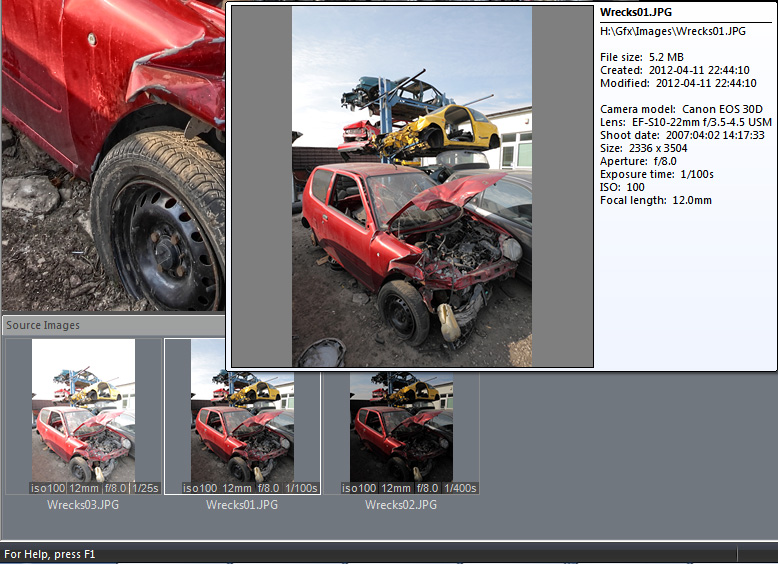
Halte den Mauszeiger über dem Kleinformat um die Vergrößerung und Daten EXIF zu sehen..

Bilderspeichern
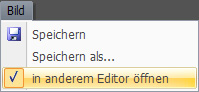 MACHINERY speichert Bilder in Form 16-bit TIFF und 8-bit JPG, TIFF. MACHINERY speichert Bilder in Form 16-bit TIFF und 8-bit JPG, TIFF.
Gespeichert wird das Bild, das in diesem Moment als Vorschau angezeigt wird. Das Speichern ist nur dann möglich, wenn das Bild bearbeitet wurde. Das Bild wird gespeichert mittels menu Bild -> Speichern / Speichern Als...
Sie können das bearbeitete Bild schnell zum beliebigen graphischen Programm hinzufügen, durch: menu Bild -> in externem Öffnen. Wenn das andere Programm nicht richtig wäre, können Sie das Programm selbst im Reiter Anderes Programm konfigurieren.
Die Gröβe vom gespeicherten Bild ist von der gewählten Vorschauart im Menü Ansicht abhängig. Die Demoversion gibt die Möglichkeit das Bild in der maximalen Gröβe von 1280x1280 Pixeln zu speichern.
 Im Speicherdialogfenster stehen es folgende Optionen zur Verfügung: Im Speicherdialogfenster stehen es folgende Optionen zur Verfügung:
- Größe anpassen - das Bild wird nach den Angaben verkleinert.
- DPI - Bildauflösung wird eingestellt.
- Bildesprofil konvertieren zu sRGB - zugänglich, wenn das Bild den Farbenprofil benutzt. Nehmen Sie diese Option in Anspruch, wenn Sie das Bild für Internetpublikation brauchen.

Schneller start
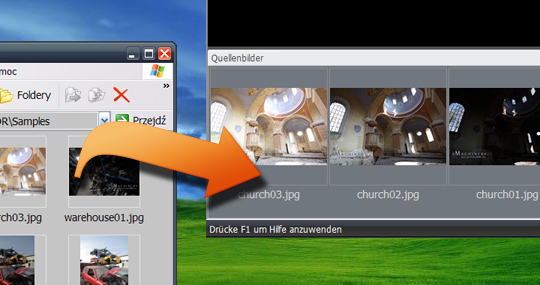 Nehmen Sie von den Windows-Foldern die Serie der mit verschiedener Exposition beleuchteten Bilder. Warten Sie ab, bis das Programm das Bild bearbeitet hat und demnächst speichern Sie das Bild ab. Nehmen Sie von den Windows-Foldern die Serie der mit verschiedener Exposition beleuchteten Bilder. Warten Sie ab, bis das Programm das Bild bearbeitet hat und demnächst speichern Sie das Bild ab.
Sie brauchen nichts mehr um ein schön und natürlich aussehendes HDR Bild zu bekommen!

Im Paket befindet sich zusätzliche Applikation Machinery Explorer, die die Suche und Durchsuchung von Bildern, als auch das Erstellen der Bilderliste für Chargebearbeitung vereinfacht.
In order to quickly load an image, use the Edit option.
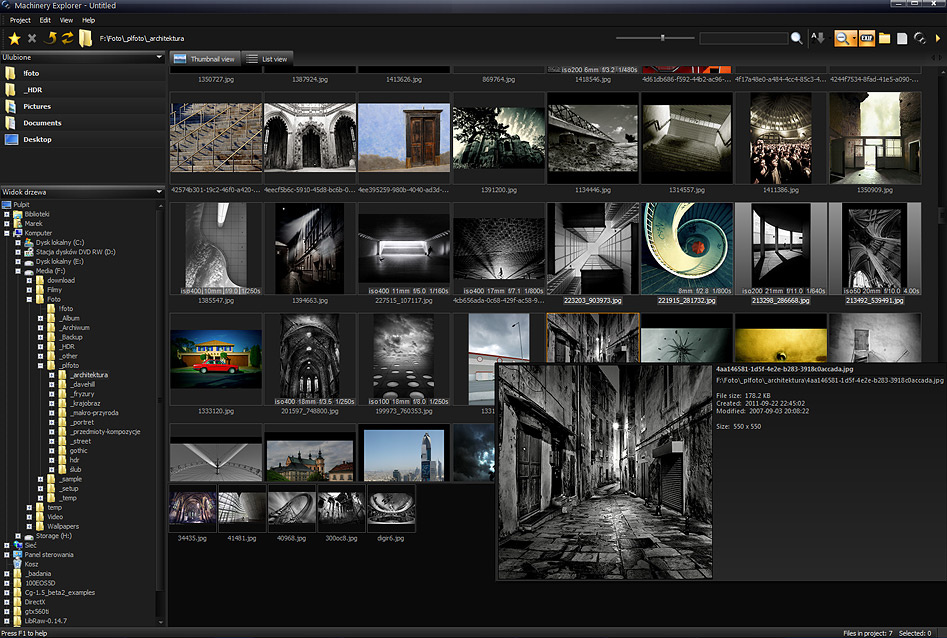

Nächstes Kapitel -> Presets
Inhaltsverzeichnis
|




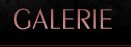
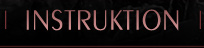






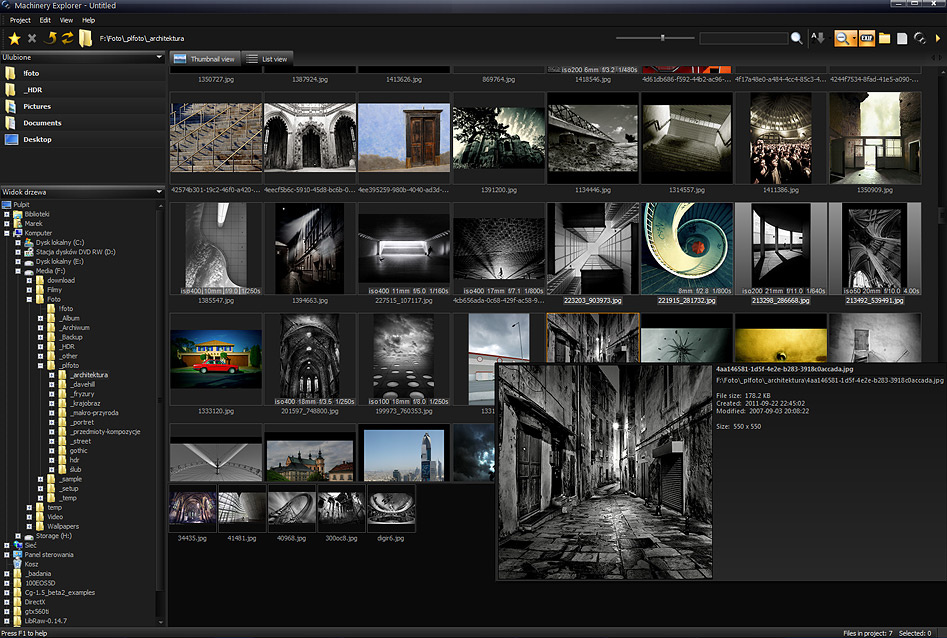


 MACHINERY erkennt alle populären Dateienformate 8 und 16-bit (JPG, TIFF, BMP, PNG),
MACHINERY erkennt alle populären Dateienformate 8 und 16-bit (JPG, TIFF, BMP, PNG),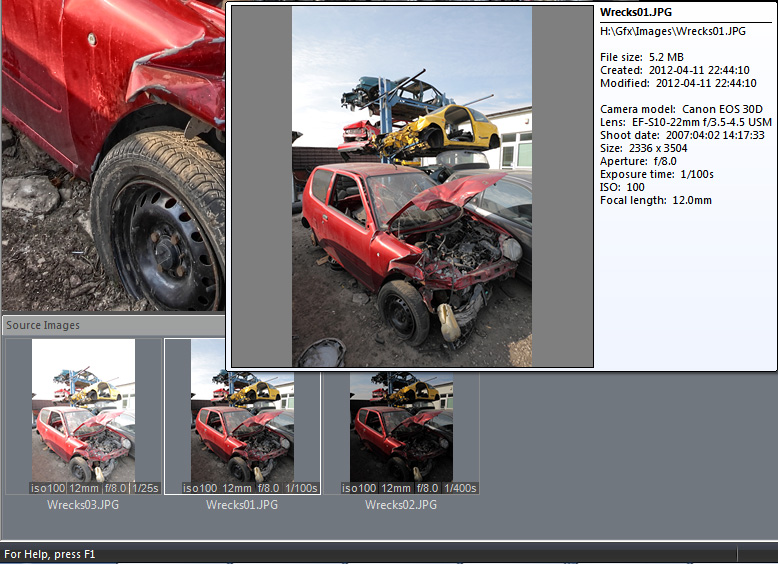
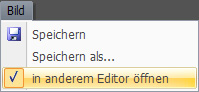 MACHINERY speichert Bilder in Form 16-bit TIFF und 8-bit JPG, TIFF.
MACHINERY speichert Bilder in Form 16-bit TIFF und 8-bit JPG, TIFF. Im Speicherdialogfenster stehen es folgende Optionen zur Verfügung:
Im Speicherdialogfenster stehen es folgende Optionen zur Verfügung:
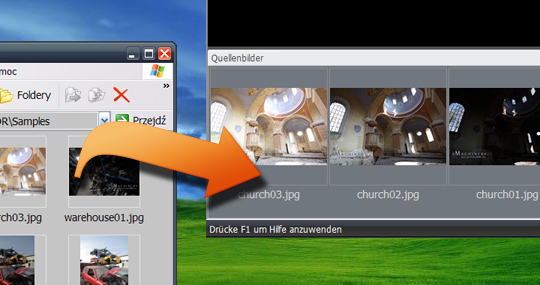 Nehmen Sie von den Windows-Foldern die Serie der mit verschiedener Exposition beleuchteten Bilder. Warten Sie ab, bis das Programm das Bild bearbeitet hat und demnächst speichern Sie das Bild ab.
Nehmen Sie von den Windows-Foldern die Serie der mit verschiedener Exposition beleuchteten Bilder. Warten Sie ab, bis das Programm das Bild bearbeitet hat und demnächst speichern Sie das Bild ab.